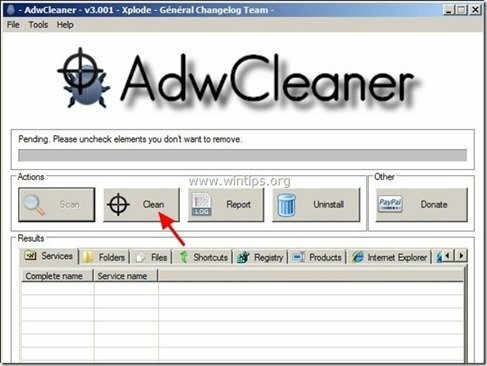"Flipora" (static.flipora.com/websearch.html), er en nettleserkaprer samlet i andre gratis programvareinstallasjonsprogrammer, og når den er installert på datamaskinen din, endrer den Internett-hjemmesiden din og søkeleverandøren til “static.flipora.com/websearch.html” og implementerer "Flipora-appen" i Facebook-kontoen din for å utføre omdirigeringer og vise annonser fra ukjente leverandører.
"Flipora Websøk” kan installeres på vanlige nettlesere (Internet Explorer, Chrome eller Firefox) hvis en bruker ikke legger merke til når du installerer gratis programvare (vanligvis).
Å fjerne "Flipora” start og gjenopprett nettleserens søkeinnstillinger, følg trinnene nedenfor:
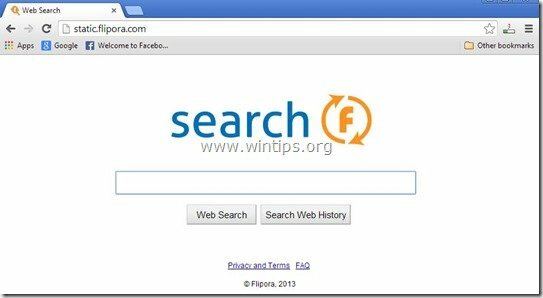
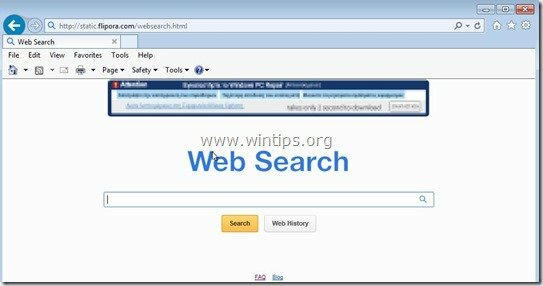
Hvordan fjerne "Static. Flipora.com” kaprer fra datamaskinen din:
Trinn 1. Avinstaller applikasjoner som tilhører "Fliporautgiver fra kontrollpanelet.
1. For å gjøre dette, gå til:
- Windows 8/7/Vista: Start > Kontrollpanel.
- Windows XP: Start > Innstillinger > Kontrollpanel

2. Dobbeltklikk for å åpne
- Legg til eller fjern programmer hvis du har Windows XP
- Programmer og funksjoner hvis du har Windows 8, 7 eller Vista.
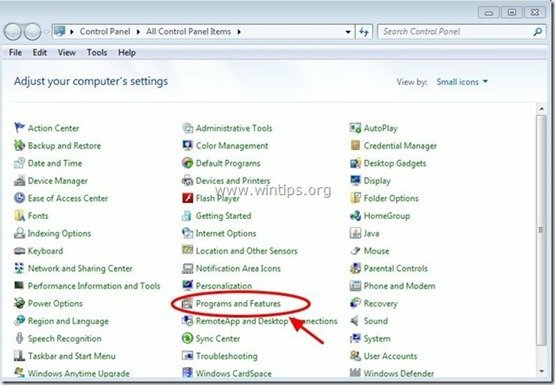
3. I programlisten finner du og Fjern (Avinstaller) disse appene:
- Flipora – Oppdag nettet
- Oppdagelsesverktøy
- Søkeinnstillinger
- Avinstaller også andre ukjente programmer.
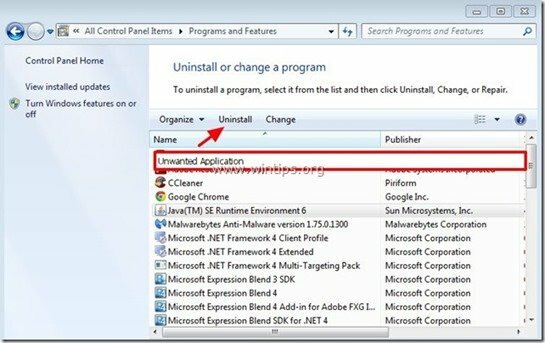
Steg 2. Fjern Flipora Homepage & Flipora søkeinnstillinger manuelt fra nettleseren din.
Internet Explorer, Google Chrome, Mozilla Firefox
Internet Explorer
Hvordan fjerne Flipora Homepage & Flipora søkeinnstillinger fra Internet Explorer.
1. Fra hovedmenyen i Internet Explorer klikker du: "Verktøy "  og velg "Internett instillinger".
og velg "Internett instillinger".
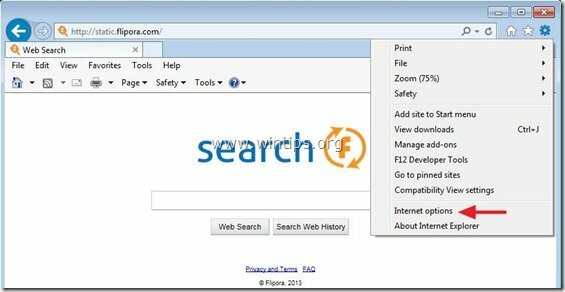
2. på "Generell"-fanen, slette den uønskede hjemmesiden (static.flipora.com) fra "Hjemmeside” boks & type din foretrukne hjemmeside (f.eks. www.google.com)
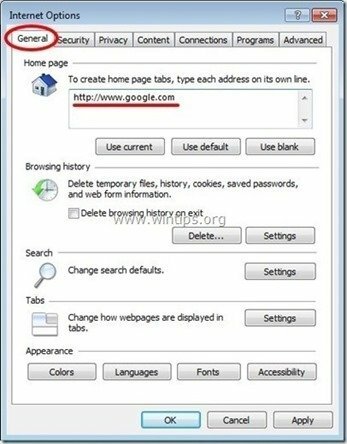
3. på "Søk"-delen, trykk "Innstillinger"i Søk seksjon. *
Legge merke til*: Hvis du vil endre søkeinnstillingene i Internet Explorer mens du er i hovedvinduet i Internet Explorer, trykker du bare på "Utstyr" ikon  (øverst til høyre) og velg "Administrere Add-ons” .
(øverst til høyre) og velg "Administrere Add-ons” .
![modify-search-settings-in-internet-e[2] modify-search-settings-in-internet-e[2]](/f/8db76f91bdf0b1322993ff011880f6f0.jpg)
4. på "Søkeleverandører" alternativer, velg og "Satt som standard" en annen søkeleverandør enn den uønskede søkeleverandøren "Flipora-søk”.
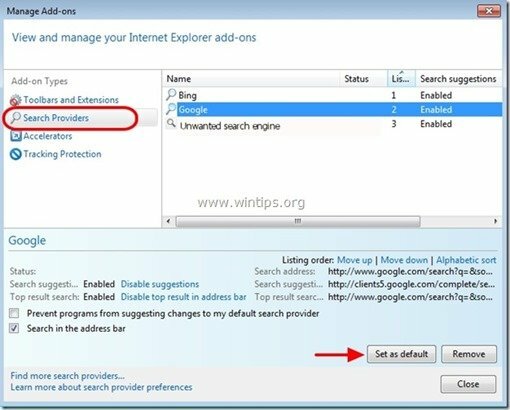
5. Velg deretter den uønskede søkeleverandøren "Flipora-søk” og klikk Fjerne.
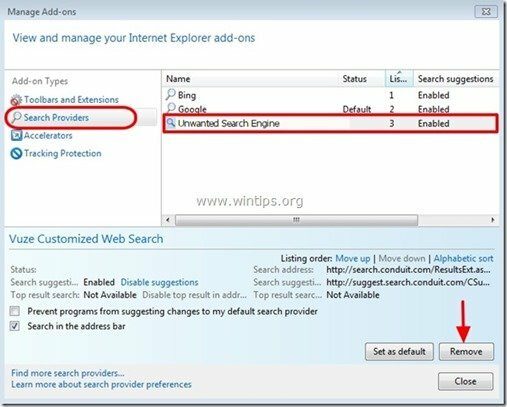
6. Velg "Verktøylinjer og utvidelser" i venstre rute og velg en uønsket verktøylinje eller utvidelse som tilhører "Flipora" herfra og klikk "Deaktiver"
- Flipora Toolbar eller Flipora Sidebar
- Flipora Discovery Tools
- Flipora BHO
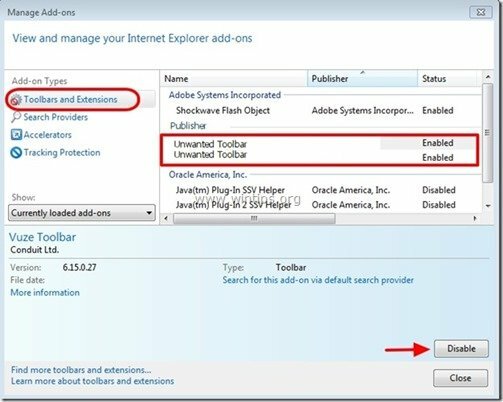
7. Lukk alle Internet Explorer-vinduer og fortsett til Trinn 3.
Google Chrome
Hvordan fjerne Flipora Homepage & Flipora søkeinnstillinger fra Google Chrome.
1. Åpne Google Chrome og gå til Chrome-menyen  og velg "Innstillinger".
og velg "Innstillinger".
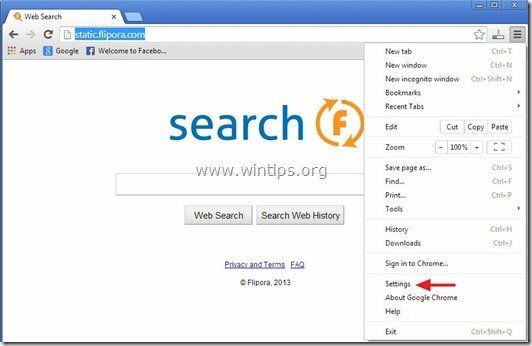
2. på "Oppstart"-delen, velg "Angi sider“.
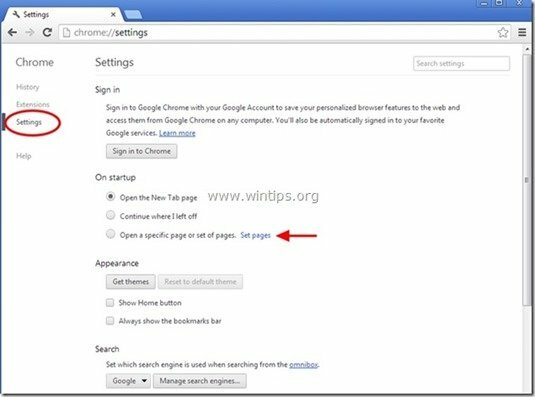
3.Slett den uønskede nettsiden "static.flipora.com/websearch.html" fra oppstartssider ved å trykke på "X"-symbolet til høyre.
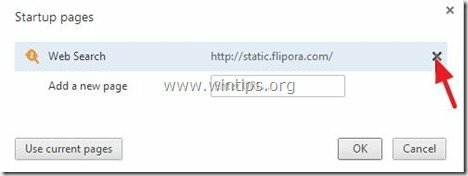
4.Angi din foretrukne oppstartsside (f.eks. http://www.google.com) og trykk "OK".
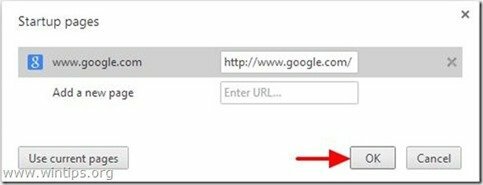
5. Under "Utseende"-delen, merk av for å aktivere "Vis hjemknapp"-alternativet og velg "Endring”.
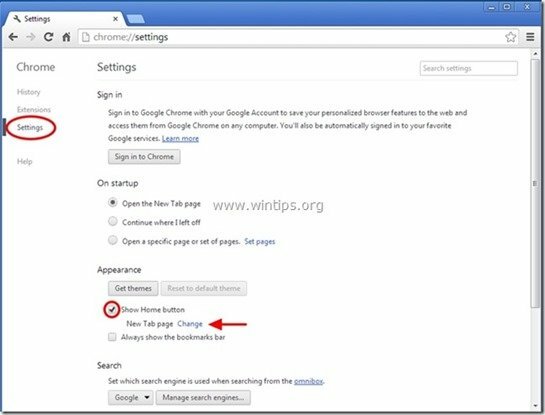
6.Slett den uønskede nettsiden "static.flipora.com/websearch.html" oppføring fra "Åpne denne siden"-boksen.
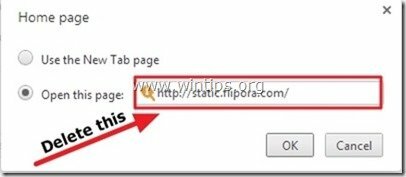
7.Type (hvis du vil) din foretrukne nettside for å åpne når du trykker på "Hjemmeside”-knappen (f.eks. www.google.com) eller la dette feltet stå tomt og trykk "OK”.
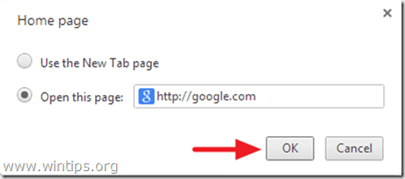
5. Gå til "Søk" delen og velg "Administrer søkemotorer".
![remove-conduit-search-chrome_thumb2_[1] remove-conduit-search-chrome_thumb2_[1]](/f/4d967bb6cfb6ce19c81f3252c685e83e.jpg)
6.Velg din foretrukne standard søkemotor (f.eks. Google-søk) og trykk "Gjøre Standard".
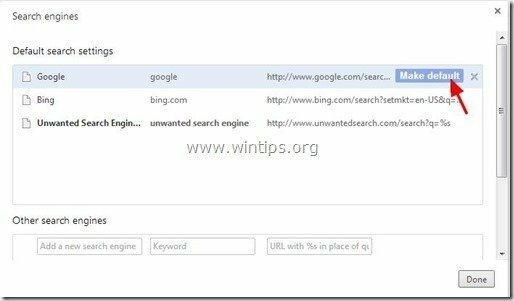
7. Velg deretter den uønskede "Flipora” søkemotor og fjern det ved å trykke på "X"-symbolet til høyre.
Velg "Ferdig" å lukke "Søkemotorer" vindu.
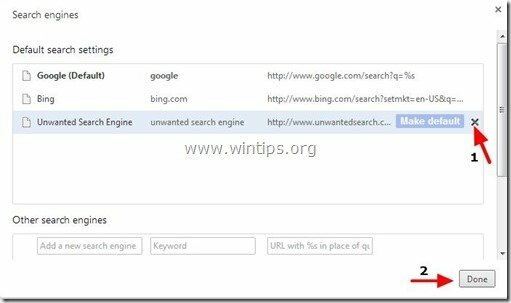
8. Velg "Utvidelser" til venstre.
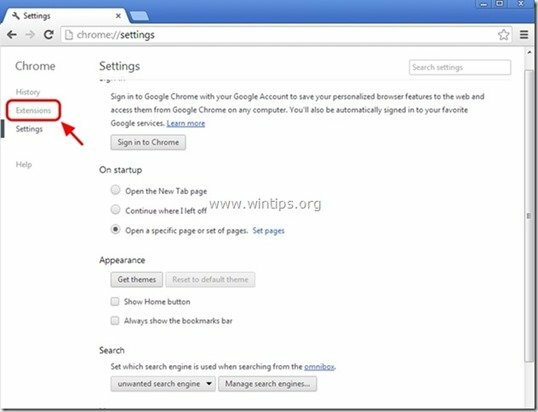
9. Fjern det uønskede "Flipora" utvidelse herfra ved å trykke på "resirkuleringsikon" til høyre.
- Flipora Discovery Tools
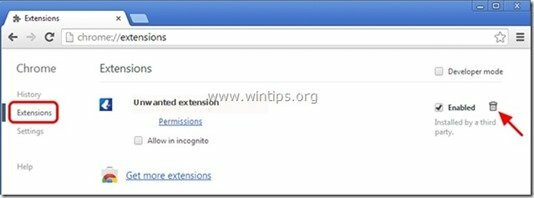
10. Lukk alle Google Chrome-vinduer og sroceed til Trinn 3.
Mozilla Firefox
Hvordan fjerne Flipora Homepage & Flipora søkeinnstillinger fra Mozilla Firefox.
1. Klikk på "Firefox" menyknappen øverst til venstre i Firefox-vinduet og gå til "Alternativer”.
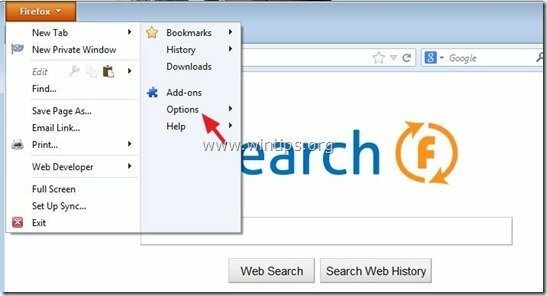
2. i "Generell"-fanen, slette den uønskede hjemmesiden: "static.flipora.com/websearch.html" side fra "Hjemmeside"-boksen og skriv inn din foretrukne hjemmeside (f.eks. http://www.google.com).
Trykk "OK" når du er ferdig.
![firefox-general-options-homepage_thu[2] firefox-general-options-homepage_thu[2]](/f/509228ee6700c7af09d7cae61b187835.jpg)
3. Fra Firefox-menyen, gå til "Verktøy” > “Administrere Add-ons”.
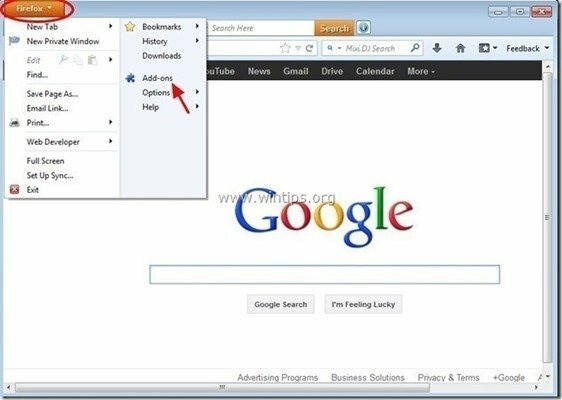
4. Velge "Utvidelser" til venstre og fjern deretter eventuelle "Flipora"-utvidelse som finnes der, ved å trykke "Fjerne"-knappen.
- Flipora Discovery Tools
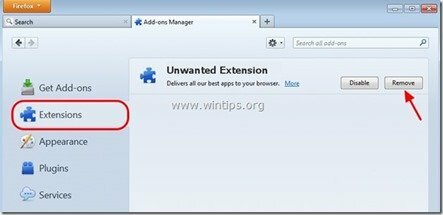
5. Lukk all Firefox vinduer og fortsett til neste steg.
Trinn 3: Rens gjenværende registeroppføringer ved å bruke "AdwCleaner".
1. Last ned og lagre "AdwCleaner"-verktøyet til skrivebordet ditt.
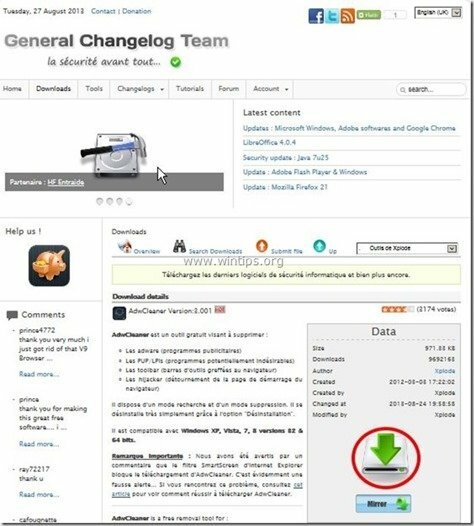
2. Lukk alle åpne programmer og Dobbeltklikk å åpne «AdwCleaner» fra skrivebordet ditt.
3. Trykk "Skann”.
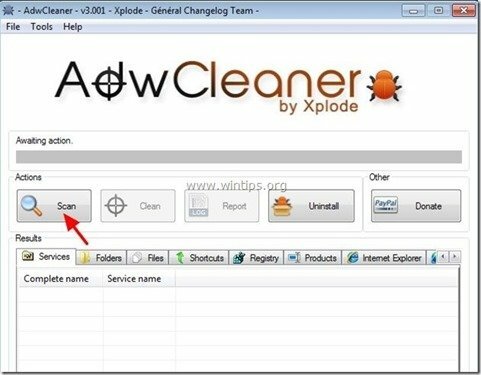
4. Når skanningen er fullført, trykk "Ren" for å fjerne alle uønskede ondsinnede oppføringer.
4. Trykk "OK" ved "AdwCleaner – Informasjon” og trykk "OK" en gang til for å starte datamaskinen på nytt.

5. Når datamaskinen starter på nytt, Lukk "AdwCleaner" informasjon (readme)-vinduet og fortsett til neste trinn.
Trinn 4. Slett Flipora-appen fra Facebook-kontoen din
1. Logg inn på Facebook-kontoen din.
2. Klikk på "Utstyr" ikon  øverst til høyre og velg "Innstillinger”.
øverst til høyre og velg "Innstillinger”.
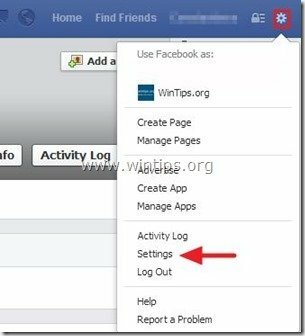
3. Klikk "Apper” i venstre rute.
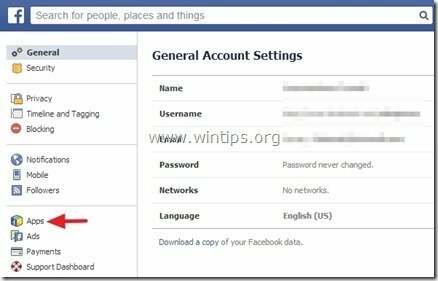
4. Trykk "X”-knappen og slette den "Flipora"-appen derfra. *
Legge merke til*: Når du blir spurt, sjekk "Slett all Flipora-aktiviteten din på Facebook"-alternativet og trykk deretter på "Fjerne"-knappen.
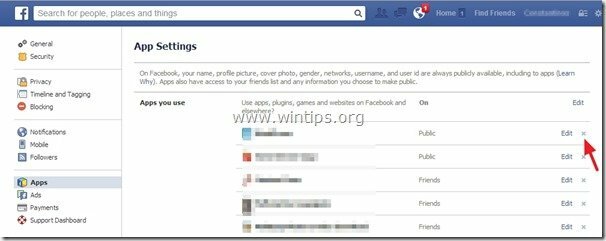
Trinn 5. Ren datamaskinen din fra å forbli ondsinnede trusler.
nedlasting og installere et av de mest pålitelige GRATIS anti-malware programmene i dag for å rense datamaskinen fra gjenværende ondsinnede trusler. Hvis du vil være konstant beskyttet mot trusler mot skadelig programvare, eksisterende og fremtidige, anbefaler vi at du installerer Malwarebytes Anti-Malware PRO:
Malwarebytes™-beskyttelse
Fjerner spyware, adware og skadelig programvare.
Start din gratis nedlasting nå!
1. Løpe "Malwarebytes Anti-Malware" og la programmet oppdatere til siste versjon og skadelig database hvis nødvendig.
2. Når hovedvinduet "Malwarebytes Anti-Malware" vises på skjermen, velger du "Utfør hurtigskanning"alternativet og trykk deretter"Skann"-knappen og la programmet skanne systemet ditt for trusler.
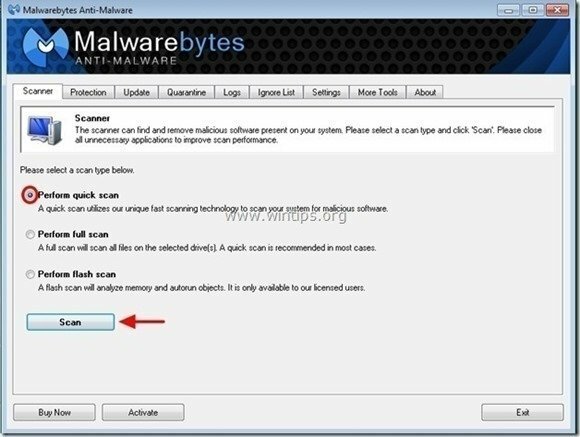
3. Når skanningen er fullført, trykk "OK" for å lukke informasjonsmeldingen og deretter trykk de "Vis resultater" knappen til utsikt og fjerne de ondsinnede truslene som ble funnet.
![020b1u5u_thumb1_thumb_thumb1_thumb1_[2] 020b1u5u_thumb1_thumb_thumb1_thumb1_[2]](/f/a25e3a88efcdff16038c471488838e93.jpg)
4. I "Vis resultater"-vinduet kryss av - ved å bruke musens venstre knapp- alle de infiserte gjenstandene og velg deretter "Fjern valgte" og la programmet fjerne de valgte truslene.
![sjs1rbdr_thumb1_thumb_thumb1_thumb1_[2] sjs1rbdr_thumb1_thumb_thumb1_thumb1_[2]](/f/8a7b4fe795921306afe867dd4f4ea620.jpg)
5. Når prosessen for fjerning av infiserte objekter er fullført, "Start systemet på nytt for å fjerne alle aktive trusler på riktig måte"
![edrodtk1_thumb1_thumb_thumb1_thumb1_[1] edrodtk1_thumb1_thumb_thumb1_thumb1_[1]](/f/eccbdb3355ccf10c74babc93781e5f3d.jpg)
6. Fortsett til neste steg.
Råd: For å sikre at datamaskinen din er ren og trygg, utfør en Malwarebytes Anti-Malware full skanning i Windows "Sikker modus".*
*For å komme inn i Windows sikkermodus, trykk på "F8”-tasten mens datamaskinen starter opp, før Windows-logoen vises. Når "Windows avanserte alternativer-meny" vises på skjermen, bruk piltastene på tastaturet for å gå til Sikkerhetsmodus alternativet og trykk deretter "TAST INN“.
Trinn 6. Rengjør uønskede filer og oppføringer.
Bruk "CCleaner” program og fortsett til ren systemet ditt fra midlertidig Internett-filer og ugyldige registeroppføringer.*
*Hvis du ikke vet hvordan du installerer og bruker "CCleaner", les disse bruksanvisning.